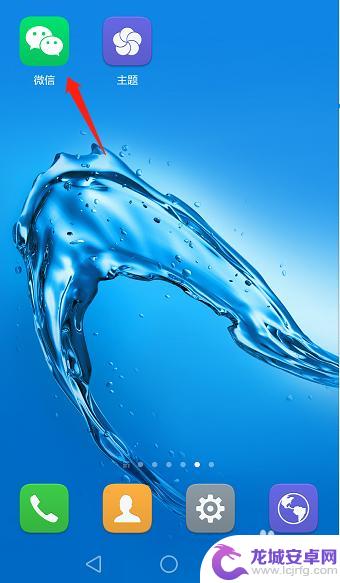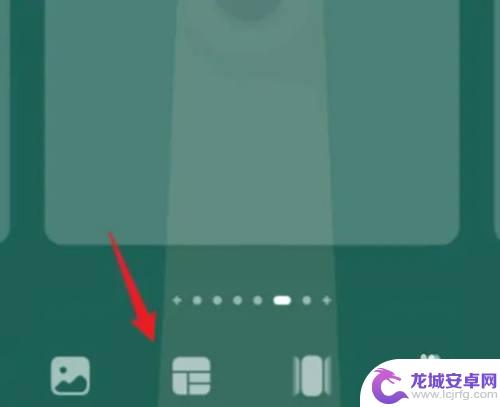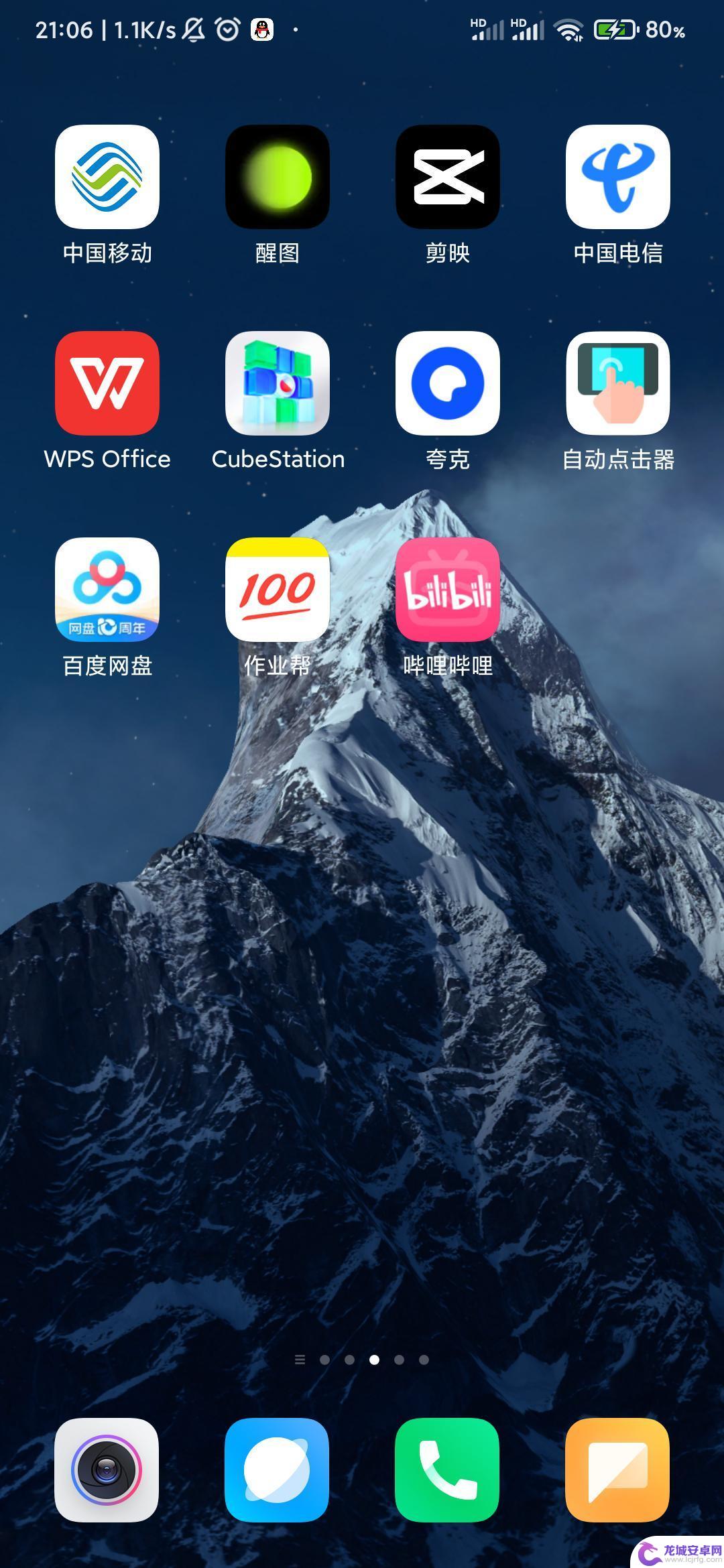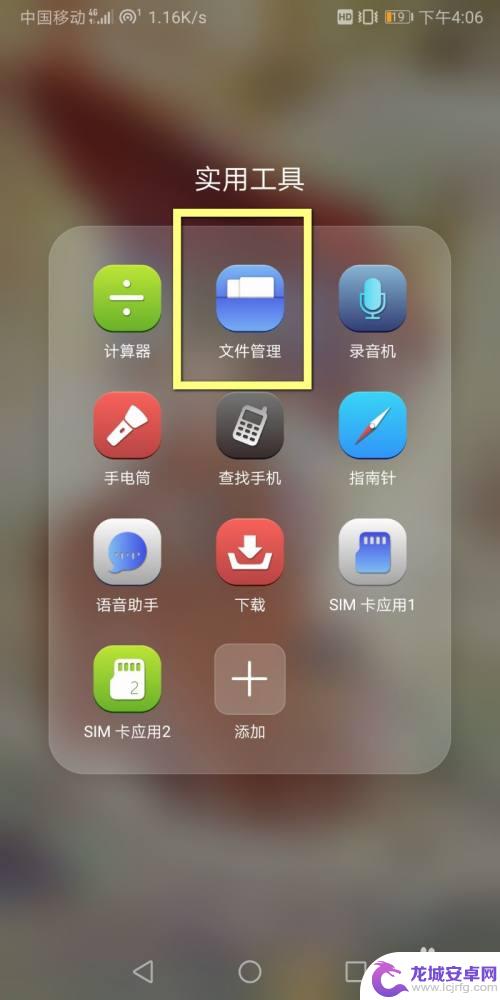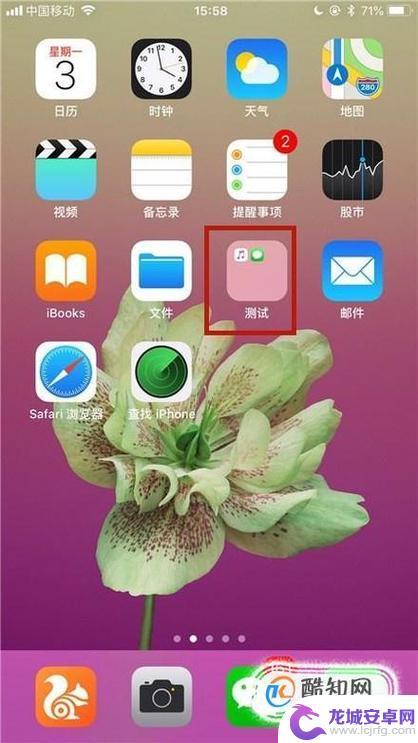苹果手机小程序添加到桌面怎么设置 如何在苹果手机上将小程序添加到桌面
苹果手机的小程序添加到桌面是一项方便的功能,用户可以将常用的小程序快速添加到桌面,方便随时打开使用,在苹果手机上添加小程序到桌面的方法也很简单,只需打开所需的小程序,在页面下方找到分享按钮,点击后选择添加到主屏幕即可。这样一来用户就可以在桌面上直接点击图标打开所需的小程序,省去了繁琐的搜索步骤,提升了使用的便利性。
如何在苹果手机上将小程序添加到桌面
操作方法:
1.打开百度应用后,点击右下方我的。选择需要添加桌面的小程序。
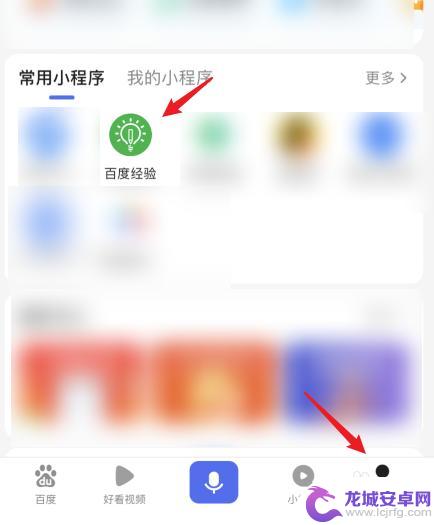
2.进入后,点击右上角三个点的图标。
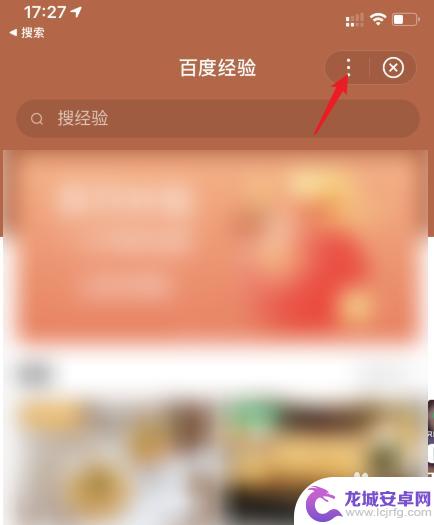
3.之后,点击添加桌面的图标。
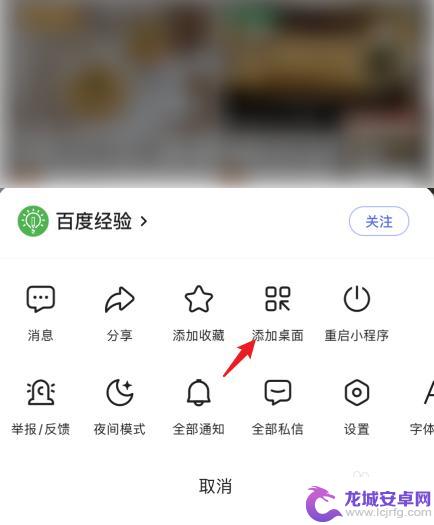
4.点击底部工具栏中间的图标。
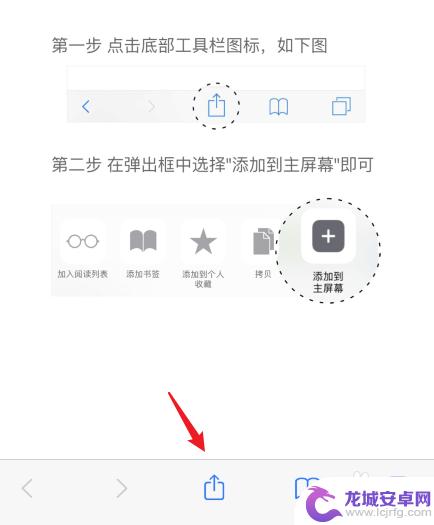
5.接下来,点击添加到主屏幕的选项。
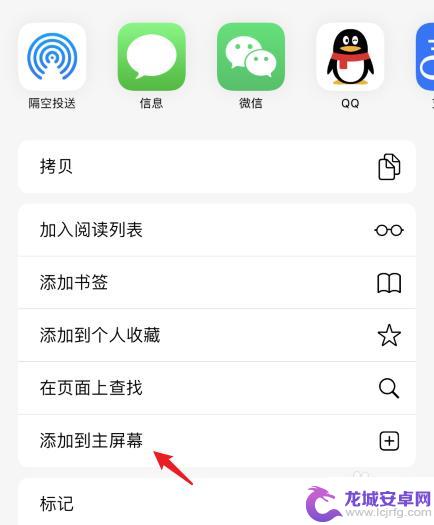
6.点击右上角的添加,即可将小程序添加到桌面。
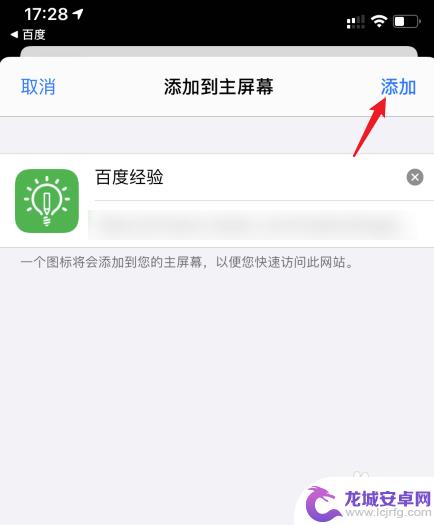
以上就是如何设置苹果手机小程序添加到桌面的全部内容,如果你遇到了这个问题,不妨根据我的方法来解决吧,希望对大家有所帮助。
相关教程
-
安卓手机如何添加小程序到桌面 手机微信小程序如何添加到桌面
在如今智能手机越来越普及的时代,小程序成为了人们日常生活中不可或缺的一部分,安卓手机作为目前市场占有率最高的手机操作系统之一,为用户提供了丰富多样的应用和功能。而如何将小程序添...
-
荣耀手机小组件怎么添加到桌面 荣耀手机桌面小组件怎么设置
随着技术的不断发展,荣耀手机的小组件功能为用户带来了更加便捷的使用体验,如何将荣耀手机的小组件添加到桌面并进行设置呢?荣耀手机提供了简单易操作的步...
-
小米抖音添加桌面(小米抖音添加桌面快捷方式)
1怎么把抖音直播添加到桌面?1.以小米9手机为例。长按屏幕并松手。2.点击添加小组件。3.下滑找到抖音。4.点击关注的直播。5.点击右上角。6.抖音直播就成功添加在桌面上。2小米怎...
-
手机如何添加文件夹到桌面 手机如何在桌面上添加文件夹快捷方式
在日常使用手机过程中,我们经常会遇到想要整理手机桌面上的应用程序,将相似功能的应用放在一个文件夹内,以便更快捷地查找和使用,许多用户对于如何在手机桌面上添加文件夹快捷方式并不清...
-
苹果手机怎么添加桌面文件夹 苹果手机桌面怎样建立文件夹
苹果手机作为一款功能强大的智能手机,其桌面文件夹的设置功能让用户可以更加便捷地管理和整理手机上的应用程序,要添加桌面文件夹,只需长按桌面上的一个应用图标,然后将其拖拽到另一个应...
-
手机桌面怎么新建组合框 华为手机桌面添加小方框步骤
在日常生活中,手机已经成为人们必不可少的工具,为了更加高效地管理手机桌面上的应用程序,我们可以通过新建组合框的方式来整理桌面。如果你是华为手机用户,可以通过简单的步骤来添加小方...
-
如何用语音唤醒苹果6手机 苹果手机语音唤醒功能怎么开启
苹果6手机拥有强大的语音唤醒功能,只需简单的操作就能让手机立即听从您的指令,想要开启这项便利的功能,只需打开设置,点击Siri和搜索,然后将允许Siri在锁定状态下工作选项打开...
-
苹果x手机怎么关掉 苹果手机关机关不掉解决方法
在我们日常生活中,手机已经成为了我们不可或缺的一部分,尤其是苹果X手机,其出色的性能和设计深受用户喜爱。有时候我们可能会遇到一些困扰,比如无法关机的情况。苹果手机关机关不掉的问...
-
如何查看苹果手机详细信息 苹果手机如何查看详细设备信息
苹果手机作为一款备受瞩目的智能手机,拥有许多令人称赞的功能和设计,有时我们可能需要查看更详细的设备信息,以便更好地了解手机的性能和配置。如何查看苹果手机的详细信息呢?通过一些简...
-
手机怎么把图片保存到u盘 手机照片传到U盘教程
在日常生活中,我们经常会遇到手机存储空间不足的问题,尤其是拍摄大量照片后,想要将手机中的照片传输到U盘中保存是一个很好的解决办法。但是许多人可能不清楚如何操作。今天我们就来教大...